Consenti o blocca traffico di servizi in IPv6 su RV0xx
Obiettivo
Questo documento spiega come autorizzare o bloccare qualsiasi traffico di servizio in base alla pianificazione specifica se la richiesta proviene da un computer specifico. L'articolo spiega che gli utenti possono essere rifiutati sulla base degli indirizzi IP.Le pianificazioni possono essere fatte sulla base di qualsiasi giorno o ora. Gli indirizzi IP consentiti o negati possono essere un intervallo specifico o qualsiasi indirizzo IP specifico.
Dispositivi interessati
· RV016
RV082
RV042
RV042G
Passaggi per consentire o bloccare il traffico di servizi
Passaggi per la configurazione dei servizi
Passaggio 1. Accedere all'utility di configurazione del router e scegliere Firewall > Regole di accesso. Viene visualizzata la pagina Regole di accesso:
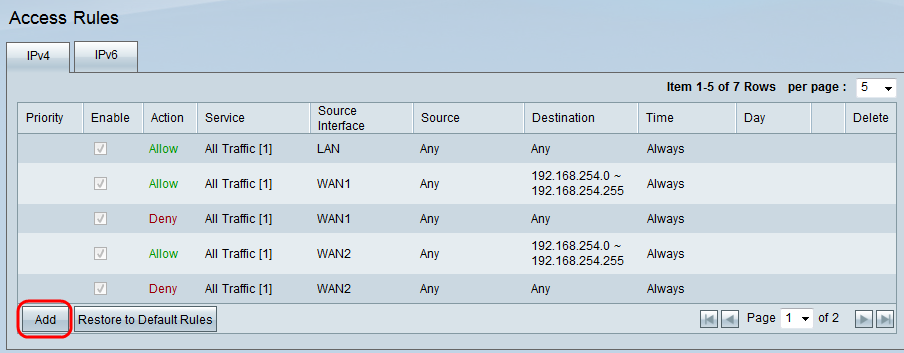
Passaggio 2. Fare clic su Add (Aggiungi) per creare una pianificazione del traffico del servizio. Viene visualizzata la pagina Regole di accesso:

Passaggio 3. Nell'elenco a discesa Azione, scegliere Consenti il traffico da seguire o Nega per bloccarlo.

Passaggio 4. Scegliere un servizio dall'elenco a discesa Servizio.
Nota: fare clic su Gestione servizio se un determinato servizio non è indicato nell'elenco a discesa Servizio.
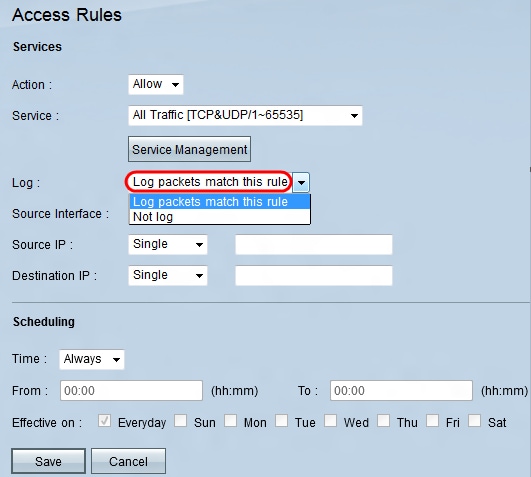
Passaggio 5. Selezionare un'opzione dall'elenco a discesa Registro.
· Registra pacchetti corrispondenti a questa regola - per registrare i pacchetti in ingresso che soddisfano la regola di accesso.
· Not Log: per non registrare i pacchetti in ingresso che corrispondono alla regola di accesso.

Passaggio 6. Scegliere un'interfaccia dall'elenco a discesa Interfaccia di origine. L'interfaccia di origine è l'interfaccia dalla quale viene avviato il traffico.
· LAN: la LAN. Consente di collegare i computer nelle immediate vicinanze di una rete, ad esempio un edificio per uffici o una scuola.
· WAN1: la rete geografica. In questo modo i computer vengono connessi in un'area estesa di una rete. Potrebbe trattarsi di una rete che collega una regione o addirittura un paese. Viene utilizzato dalle aziende e dal governo per collegarsi ad altre sedi.
· WAN2: uguale a WAN1, con la differenza che si tratta di una seconda rete.
· DMZ: consente al traffico esterno di accedere a un computer sulla rete senza esporre la LAN.
· ANY - Consente di utilizzare qualsiasi interfaccia.
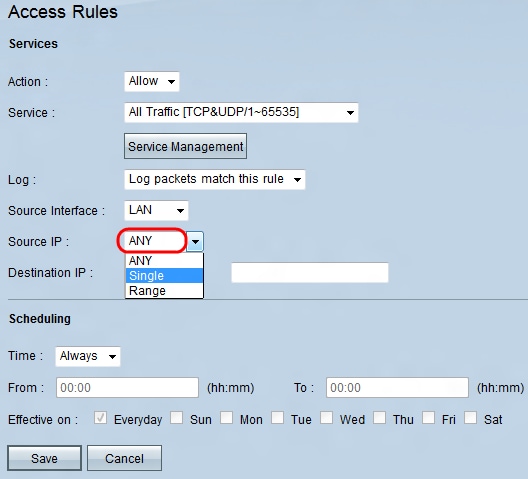
Passaggio 7. Selezionare un'opzione per specificare l'indirizzo IP di origine dall'elenco a discesa Source IP (IP di origine).
· Qualsiasi: per l'inoltro del traffico viene utilizzato qualsiasi indirizzo IP. Non saranno disponibili campi a destra dell'elenco a discesa.
· Singolo: per l'inoltro del traffico verrà utilizzato un singolo indirizzo IP. Immettere l'indirizzo IP desiderato nel campo a destra dell'elenco a discesa.
· Intervallo: per l'inoltro del traffico verrà utilizzato un indirizzo IP di intervallo. Immettere l'intervallo di indirizzi IP desiderato nei campi a destra dell'elenco a discesa.
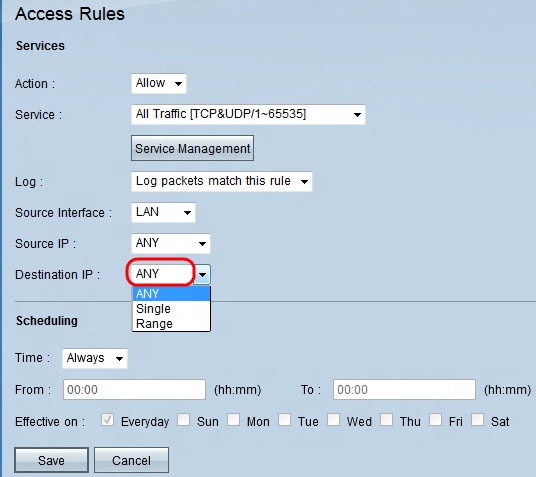
Passaggio 8. Selezionare un'opzione per specificare l'indirizzo IP di destinazione dall'elenco a discesa IP di destinazione.
· Qualsiasi: per l'inoltro del traffico viene utilizzato qualsiasi indirizzo IP. Non saranno disponibili campi a destra dell'elenco a discesa.
· Singolo: per l'inoltro del traffico verrà utilizzato un singolo indirizzo IP. Immettere l'indirizzo IP desiderato nel campo a destra dell'elenco a discesa.
· Intervallo: per l'inoltro del traffico verrà utilizzato un indirizzo IP di intervallo. Immettere l'intervallo di indirizzi IP desiderato nei campi a destra dell'elenco a discesa.
Passaggi per la configurazione della programmazione
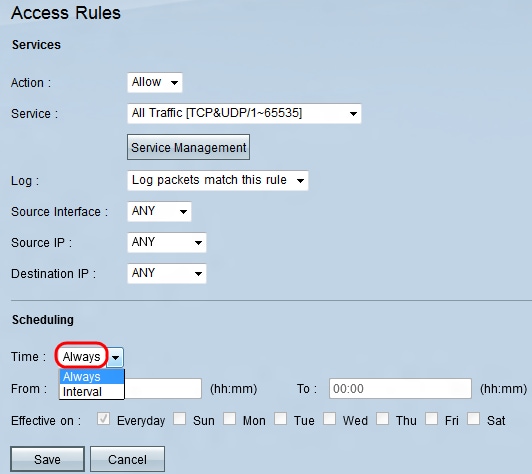
Passaggio 1. Selezionate un'opzione dall'elenco a discesa Ora (Time).
· Sempre: questa opzione consente o blocca il traffico di servizi per l'intera settimana.
· Intervallo: questa opzione consente o blocca il traffico di servizio in un determinato giorno o giorni in un orario specifico.

Passaggio 2. Immettere un'ora specifica nei campi Da e A per specificare un'ora che consenta o blocchi il traffico del servizio.

Passaggio 3. Lasciare selezionata per impostazione predefinita la casella di controllo Ogni giorno per consentire o bloccare il traffico del servizio ogni giorno in una determinata ora oppure deselezionare la casella di controllo Ogni giorno per selezionare i giorni che si desidera consentire o bloccare il traffico del servizio.
Passaggio 4. Fare clic su Salva per salvare la regola di accesso configurata.
Cronologia delle revisioni
| Revisione | Data di pubblicazione | Commenti |
|---|---|---|
1.0 |
11-Dec-2018 |
Versione iniziale |
 Feedback
Feedback